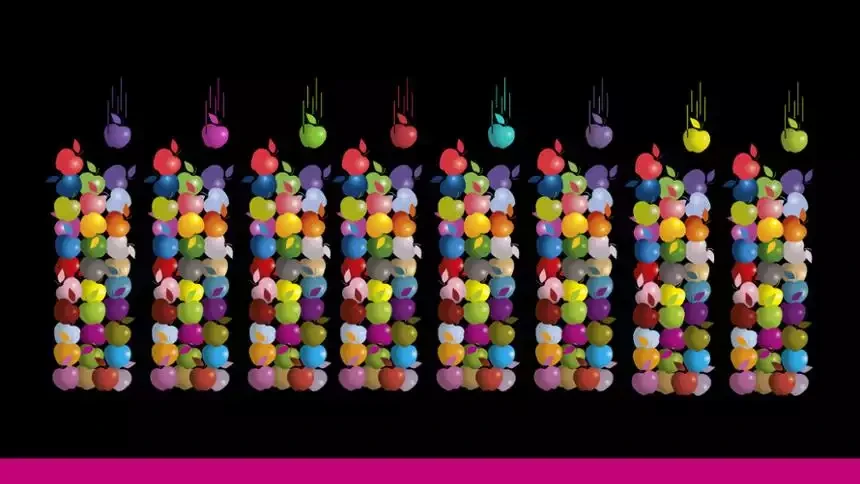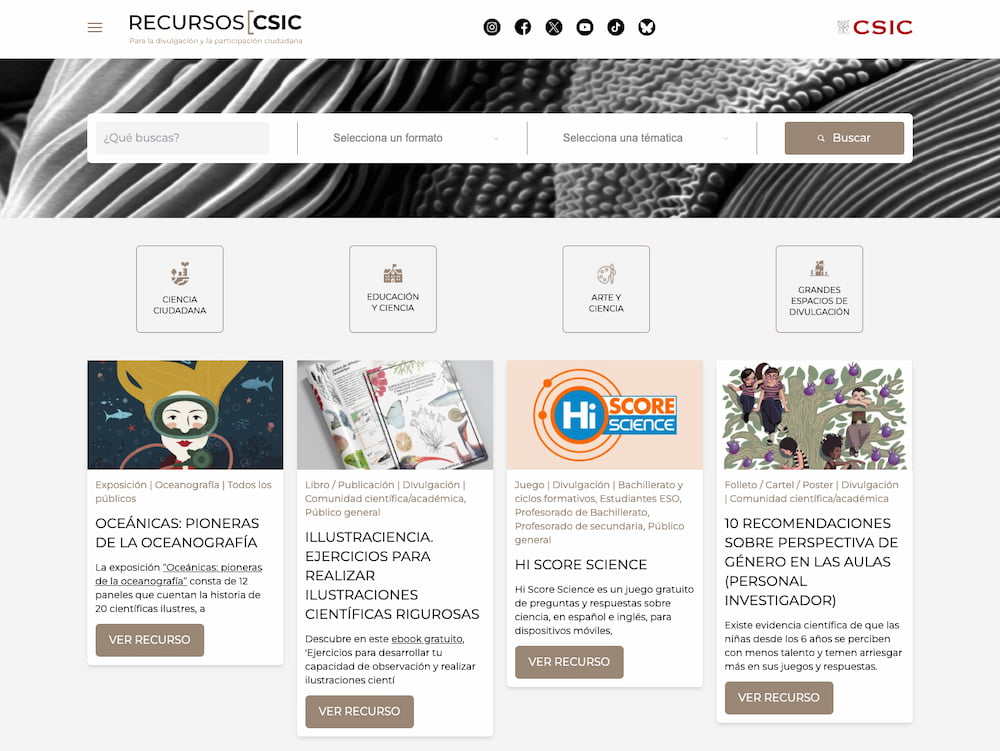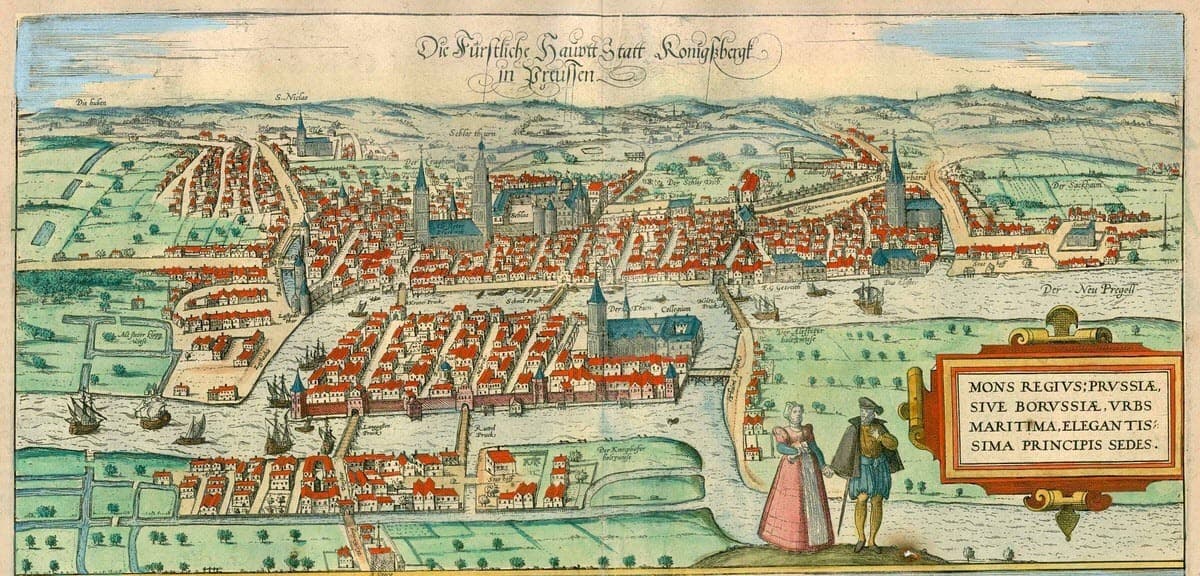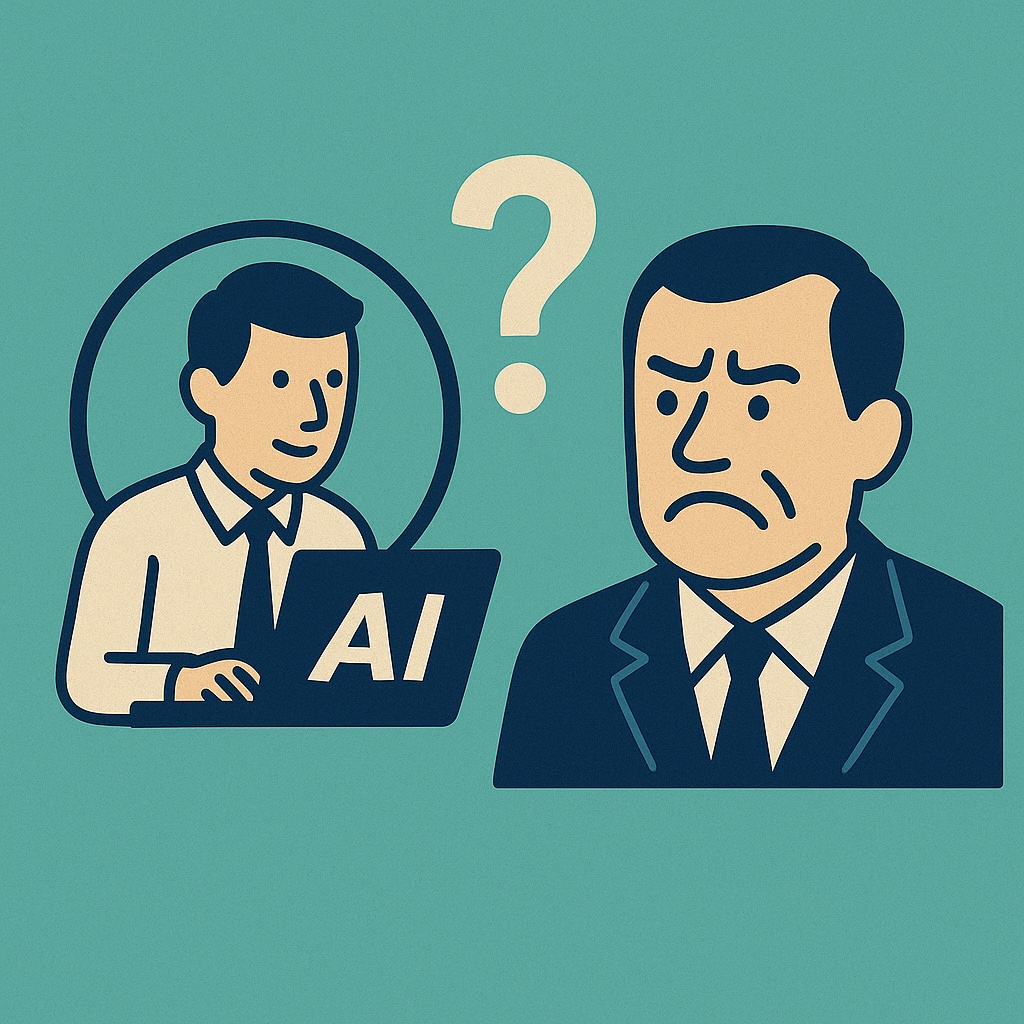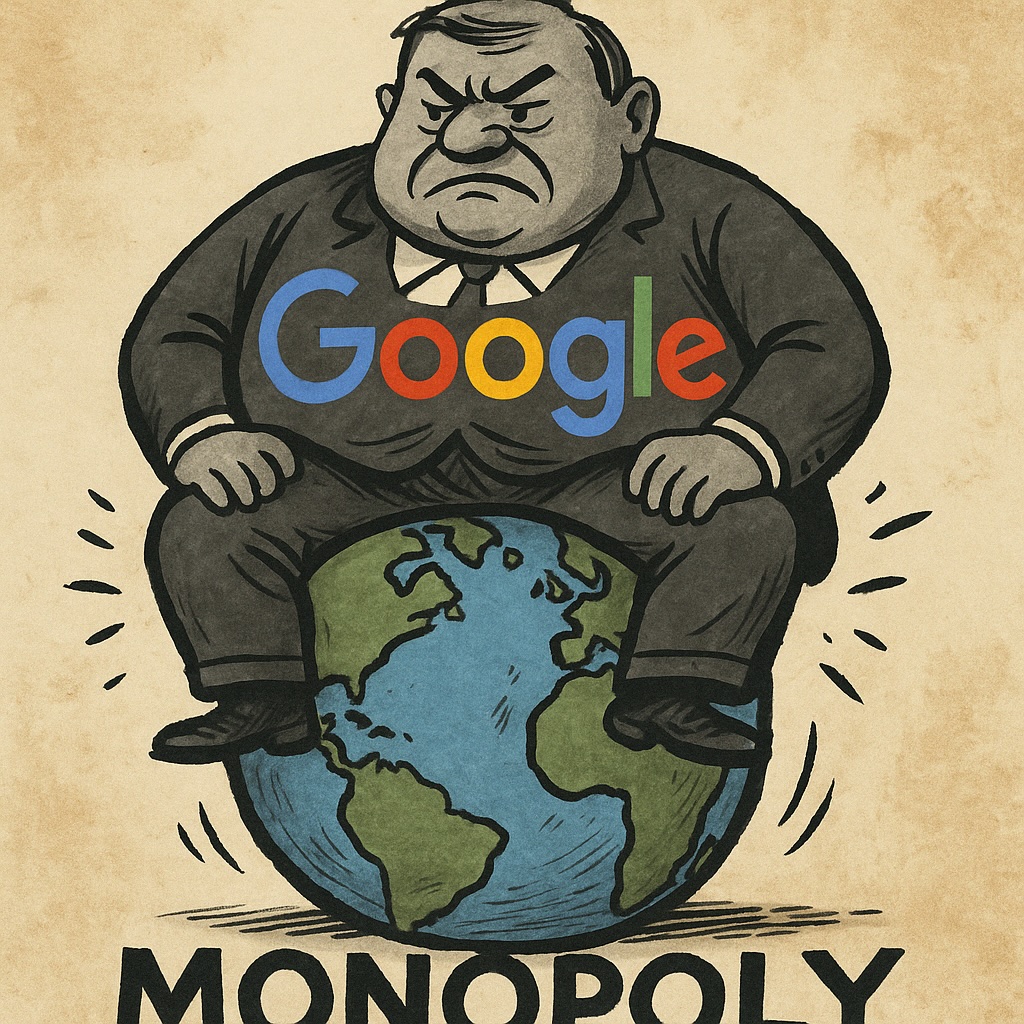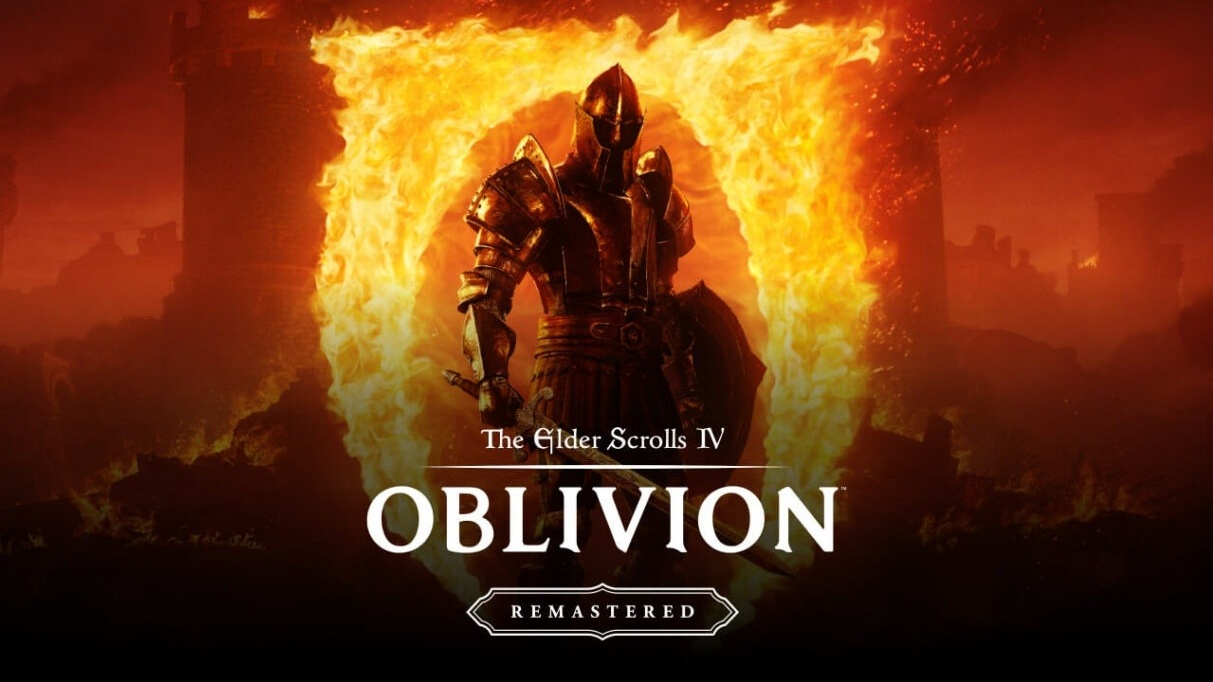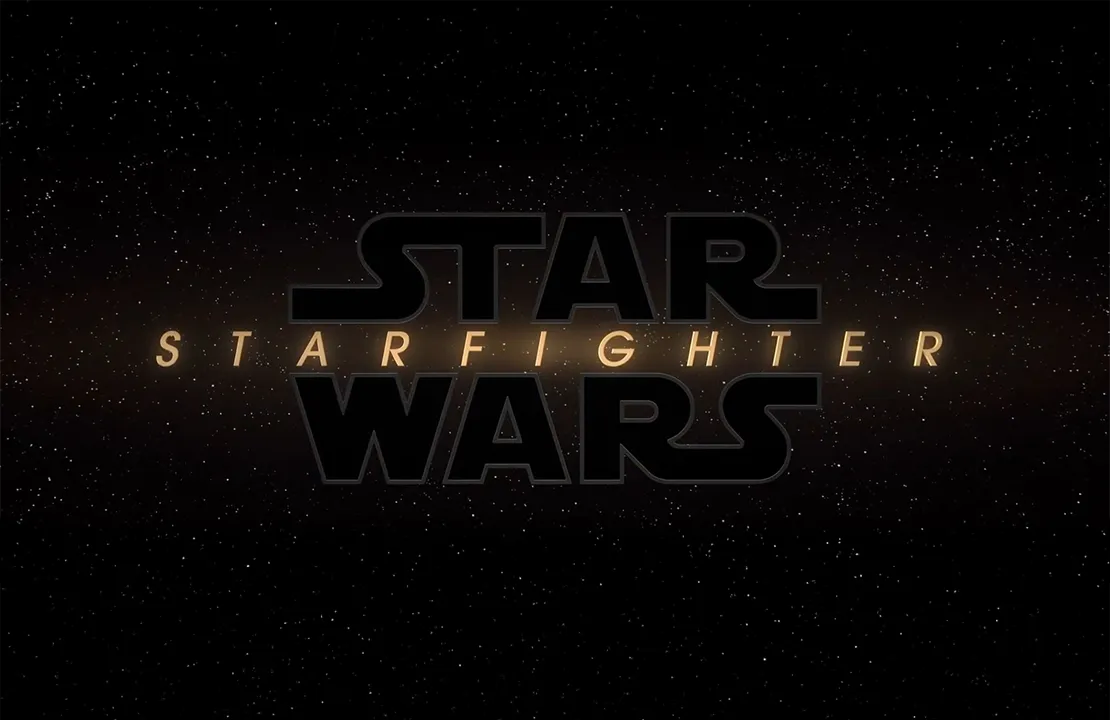Safari guardó mis búsquedas y arruinó una sorpresa. Esta es la forma de evitarlo (y que tu iPhone no lo haga más)
Todos hemos sentido ese escalofrío cuando alguien nos pide el iPhone. "Dame un segundo", decimos mientras cerramos apps a toda velocidad e intentamos recordar si hay algo comprometedor en la pantalla. No hace falta estar ocultando nada malo, simplemente valoramos nuestra privacidad. O quizás, como me pasó a mí, estamos preparando una sorpresa que no queremos que se descubra antes de tiempo. Estaba buscando un regalo de cumpleaños para mi padre, lo tenía todo controlado, y cuando llegó el momento de "oye, toma y busca cómo llegar", le pasé mi iPhone. Grave error. Abrió Safari y ahí estaban, todas mis búsquedas recientes mostrándole exactamente qué regalo le había preparado. Sorpresa arruinada. La nueva función de Safari que está revelando tus búsquedas recientes Lo que hace que esta situación sea especialmente molesta es que no estamos hablando del historial tradicional, ese al que hay que entrar intencionadamente y rebuscar. No. Ahora Safari muestra directamente tus búsquedas recientes nada más abrir una nueva pestaña o tocar la barra de direcciones. Y ojo, porque esto no llegó con iOS 18 en general, sino específicamente con la actualización 18.4, y es muy posible que ni siquiera te hayas dado cuenta del cambio. Apple lo implementó de forma silenciosa, con la función activada por defecto. Safari ahora muestra automáticamente tus búsquedas recientes cuando pulsas en la barra de búsqueda. Si quieres evitar pasar por la misma situación incómoda que yo, aquí tienes dos soluciones: una rápida para momentos puntuales y otra definitiva para que nunca más te vuelva a pasar. Borrar momentáneamente tus búsquedas recientes Si necesitas dejar tu iPhone y no quieres que vean lo que has estado buscando: Abre Safari Toca la barra de direcciones para que aparezcan las sugerencias Pulsa "Borrar todo" para limpiar toda la lista de una vez Esta solución es perfecta para esos momentos en que necesitas prestar rápidamente tu iPhone sin revelar lo que has estado buscando. Pero necesitas estar alerta siempre, por eso opté por limitar esta función directamente. Desactivar completamente la función de búsquedas recientes Para que esto no vuelva a ocurrir nunca más y evites sustos como el mío: Ve a la app Ajustes en tu iPhone Desplázate hacia abajo y, en "Apps", busca "Safari" Dentro de los ajustes de Safari, busca la opción "Mostrar búsquedas recientes" Desactiva el interruptor Con esto, Safari dejará de mostrar automáticamente tus búsquedas recientes cuando uses la barra de direcciones. Tus búsquedas seguirán guardándose en el historial normal, pero no aparecerán automáticamente cada vez que alguien toque la barra de direcciones. La próxima vez que vayas a organizar una sorpresa o buscar algo que prefieras mantener en privado, recuerda que ahora ya sabes cómo evitarlo. Y es que, aunque Safari es un navegador muy privado, estas opciones que normalmente están para facilitarnos la vida y saber dónde dejamos la búsqueda por última vez, en alguna ocasión nos juegan una mala pasada. En Applesfera | Dónde se guardan las descargas en el iPhone En Applesfera | Cómo importar o exportar los marcadores, historial y contraseñas de Safari - La noticia Safari guardó mis búsquedas y arruinó una sorpresa. Esta es la forma de evitarlo (y que tu iPhone no lo haga más) fue publicada originalmente en Applesfera por Guille Lomener .
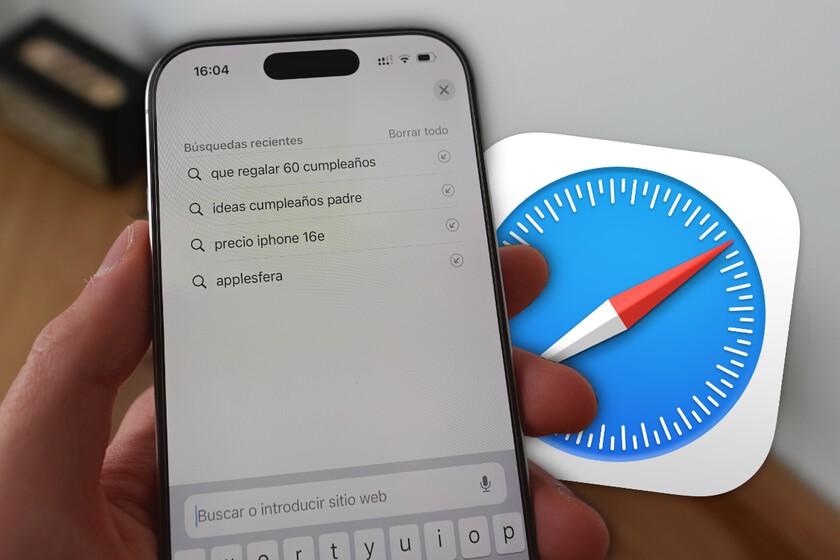

Todos hemos sentido ese escalofrío cuando alguien nos pide el iPhone. "Dame un segundo", decimos mientras cerramos apps a toda velocidad e intentamos recordar si hay algo comprometedor en la pantalla. No hace falta estar ocultando nada malo, simplemente valoramos nuestra privacidad. O quizás, como me pasó a mí, estamos preparando una sorpresa que no queremos que se descubra antes de tiempo.
Estaba buscando un regalo de cumpleaños para mi padre, lo tenía todo controlado, y cuando llegó el momento de "oye, toma y busca cómo llegar", le pasé mi iPhone. Grave error. Abrió Safari y ahí estaban, todas mis búsquedas recientes mostrándole exactamente qué regalo le había preparado. Sorpresa arruinada.
La nueva función de Safari que está revelando tus búsquedas recientes
Lo que hace que esta situación sea especialmente molesta es que no estamos hablando del historial tradicional, ese al que hay que entrar intencionadamente y rebuscar. No. Ahora Safari muestra directamente tus búsquedas recientes nada más abrir una nueva pestaña o tocar la barra de direcciones.
Y ojo, porque esto no llegó con iOS 18 en general, sino específicamente con la actualización 18.4, y es muy posible que ni siquiera te hayas dado cuenta del cambio. Apple lo implementó de forma silenciosa, con la función activada por defecto. Safari ahora muestra automáticamente tus búsquedas recientes cuando pulsas en la barra de búsqueda. Si quieres evitar pasar por la misma situación incómoda que yo, aquí tienes dos soluciones: una rápida para momentos puntuales y otra definitiva para que nunca más te vuelva a pasar.
Borrar momentáneamente tus búsquedas recientes
Si necesitas dejar tu iPhone y no quieres que vean lo que has estado buscando:
- Abre Safari
- Toca la barra de direcciones para que aparezcan las sugerencias
- Pulsa "Borrar todo" para limpiar toda la lista de una vez
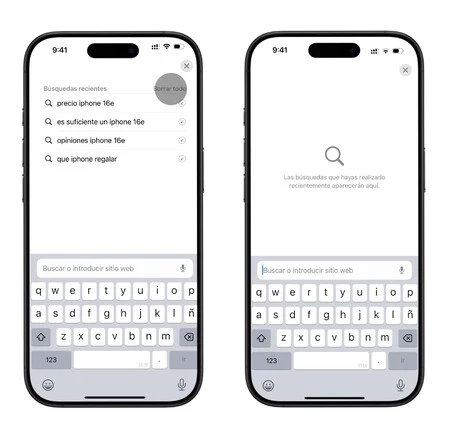
Esta solución es perfecta para esos momentos en que necesitas prestar rápidamente tu iPhone sin revelar lo que has estado buscando. Pero necesitas estar alerta siempre, por eso opté por limitar esta función directamente.
Desactivar completamente la función de búsquedas recientes
Para que esto no vuelva a ocurrir nunca más y evites sustos como el mío:
- Ve a la app Ajustes en tu iPhone
- Desplázate hacia abajo y, en "Apps", busca "Safari"
- Dentro de los ajustes de Safari, busca la opción "Mostrar búsquedas recientes"
- Desactiva el interruptor
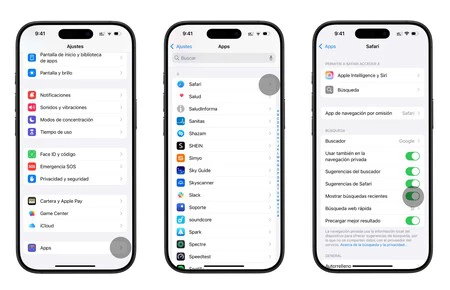
Con esto, Safari dejará de mostrar automáticamente tus búsquedas recientes cuando uses la barra de direcciones. Tus búsquedas seguirán guardándose en el historial normal, pero no aparecerán automáticamente cada vez que alguien toque la barra de direcciones.
La próxima vez que vayas a organizar una sorpresa o buscar algo que prefieras mantener en privado, recuerda que ahora ya sabes cómo evitarlo. Y es que, aunque Safari es un navegador muy privado, estas opciones que normalmente están para facilitarnos la vida y saber dónde dejamos la búsqueda por última vez, en alguna ocasión nos juegan una mala pasada.
En Applesfera | Dónde se guardan las descargas en el iPhone
En Applesfera | Cómo importar o exportar los marcadores, historial y contraseñas de Safari
-
La noticia
Safari guardó mis búsquedas y arruinó una sorpresa. Esta es la forma de evitarlo (y que tu iPhone no lo haga más)
fue publicada originalmente en
Applesfera
por
Guille Lomener
.